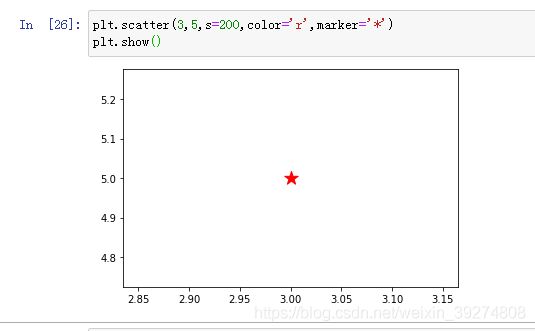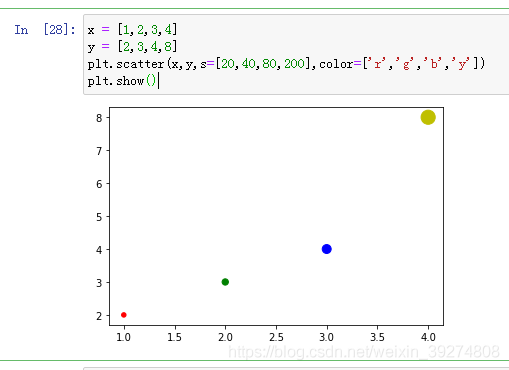机器学习和数据分析-matplotlib绘制散点图
1.启动jupyter notebook
2.创建一个新的notebook,并导入matplotlib和numpy
#导入matplotlib
import matplotlib.pyplot as plt
#导入numpy
import numpy as np
一 : 基础知识讲解
1.绘制一个点
plt.scatter(3,5)
plt.scatter(3,5)
plt.show()
# s指定大小 color指定颜色, r代表红色 g绿色 k黑色 y黄色
plt.scatter(3,5,s=200,color='r')
plt.show()
plt.scatter(3,5,s=200,color='#ff0000')
plt.show()
plt.scatter(3,5,s=200,color='r',alpha=0.2)
plt.show()

6.marker可指定样式,常用的有o,*,+,.,d,D,h
plt.scatter(3,5,s=200,color='r',marker='*')
plt.show()
x = [1,2,3,4]
y = [2,3,4,8]
plt.scatter(x,y,s=[20,40,80,200],color=['r','g','b','y'])
plt.show()
x1 = np.random.randint(1,10,size=(10,2))
x2 = np.random.randint(1,10,size=(10,2))
#输出x1
x1
plt.scatter(x1[:,0],x1[:,1],color='r')
plt.scatter(x2[:,0],x2[:,1],color='g')
plt.show()
二 : 案例联系
1.导入儿童年龄数据,当前目录下的X_height.txt保存了儿童身高数据
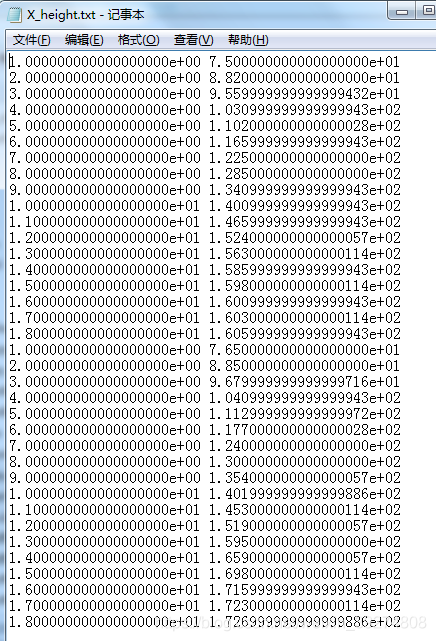
#导儿童身高数据
X=np.loadtxt('X_height.txt')
X
y = np.concatenate([np.zeros(18),np.ones(18)])
y
#获取女孩年龄身高数据
X[y==0]
#获取男孩年龄身高数据
X[y==1]
5.获取女孩的第一列年龄数据
X[y==0,0]
X[y==0,1]
plt.scatter(X[y==0,0],X[y==0,1],color='r')
plt.scatter(X[y==1,0],X[y==1,1],color='g')
plt.show()